色彩補正
色彩補正

【色彩補正】では、商品の色味を強くしたり明るさを調節する事が可能です。
ZenFotomaticでは撮影時の色味を出来る限り変更なく加工されるように調節されているため、色味を変更したい時に効果を発揮します。
色彩補正では下記の項目を設定する事が可能です。
・自然な彩度(初期値0)
・彩度(初期値100)
・輝度(初期値0)
・コントラスト明(初期値0)
・コントラスト暗(初期値0)
・鮮明度(シャープネス)(初期値0)
自然な彩度

【自然な彩度】は、画像に鮮やかな部分とそうでない部分がある場合など、単純に被写体全体の彩度を上げてしまうとイメージを損なう様な場合に有効的です。

上記の画像は自然な彩度の数値を30にして加工を行いました。
大理石調のストーンは無色で金属部分がゴールドのため、ゴールドの部分をメインに彩度が上がりました。
彩度(%)

【彩度(%)】では、画像の彩度を均一にあげる事が可能です。
画像全体の色味が浅くなってしまった場合などに有効的です。
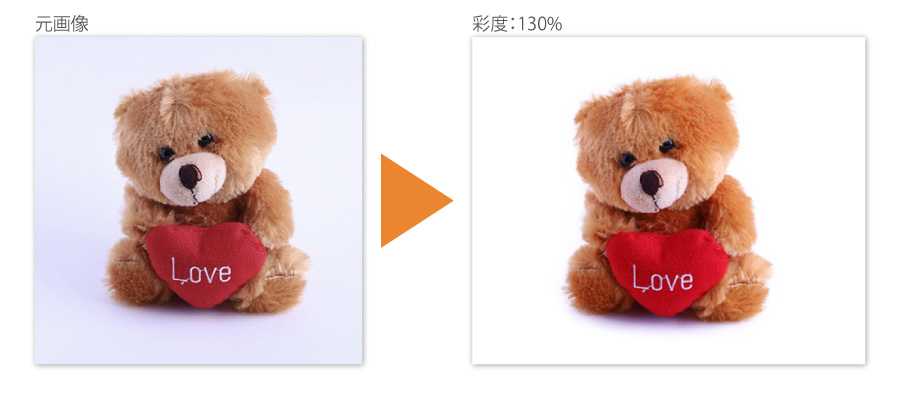
彩度は%で示しているため、デフォルトの数値設定が100%となっております。
数値を130%に設定し加工すると画像全体の彩度が上がり鮮やかになりました。
輝度
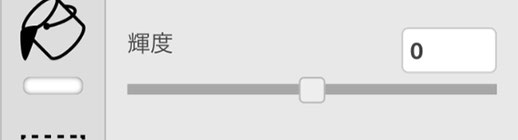
【輝度】では画像全体の明るさを調節する事が可能です。
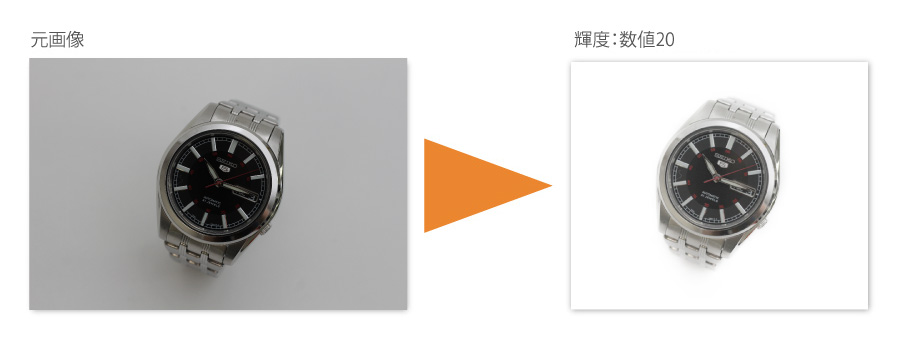
元写真が少し暗かったので、輝度を20まで上げました。
見えずらかった文字盤も確認できるようになりました。
コントラスト明

【コントラスト明】では画像内の明るい部分を中心にコントラストを調節します。
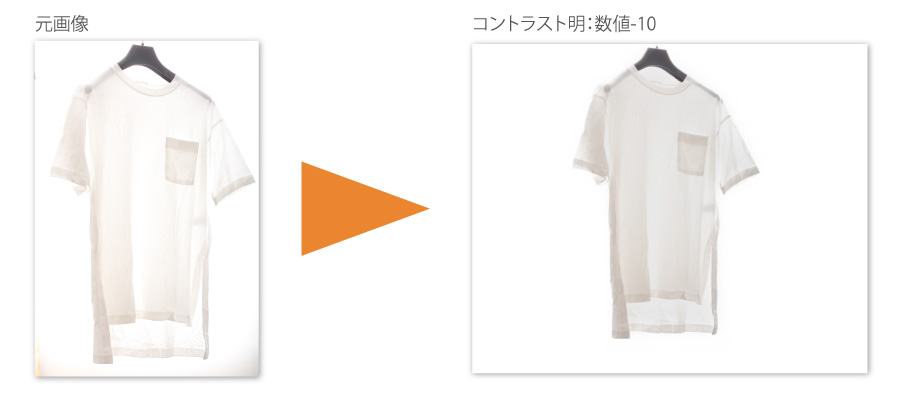
画像のシャツは明るく撮影し過ぎてしまったので、コントラスト明の数値を下げました。
白く飛び過ぎていた部分のコントラストを下げる事でなじませることが出来ました。
コントラスト暗

【コントラスト暗】は画像の暗い部分を中心にコントラストを調節する機能です。

コントラストが浅いため、ボンヤリとした印象だった画像をコントラスト暗の数値を30まで上げて加工しました。
暗い部分を中心にコントラストが強くなるため、メリハリのある画像になりました。
鮮明度(シャープネス)
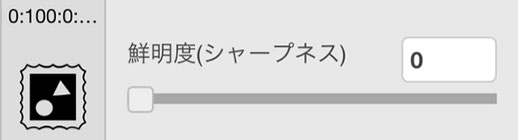
【鮮明度(シャープネス)】は、画像をより鮮明に見せたい時に有効です。
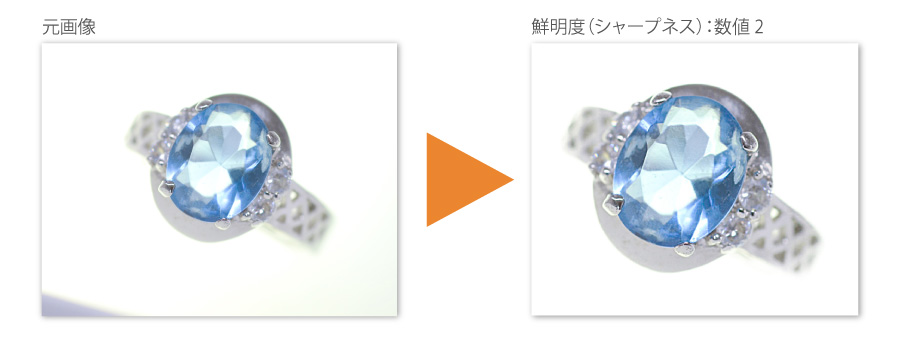
鮮明度の数値を2で加工すると、色味やコントラストに大きな影響を与える事無く、元の画像よりハッキリと見やすい画像になりました。
Auto Brightness Level(オートブライトネスレベル)
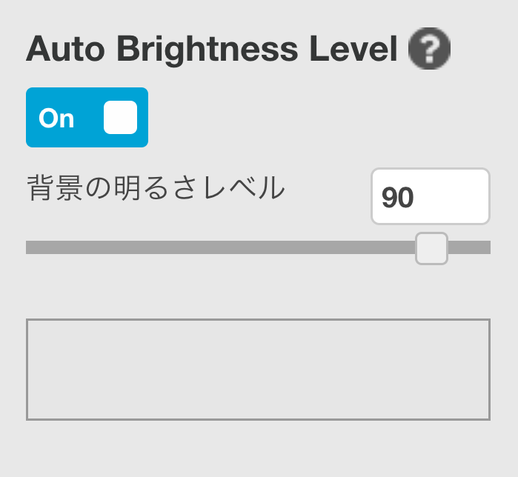
Auto Brigthness Level (オートブライトネスレベル)は明るさがバラバラの写真に対して、明るさを揃える事が可能です。
同じ環境で撮影した際に、カメラの設定などで明るさがバラバラになってしまった写真に有効的です。

❶同じ環境で撮影した写真ですが、カメラの設定を変えて撮影していたので、写真の明るさがバラバラになってしまいました。

❷そのまま加工すると画像のように一部の画像では商品が暗くなってしまったり、明るくなっていたりとバラバラのままで加工が行われます。
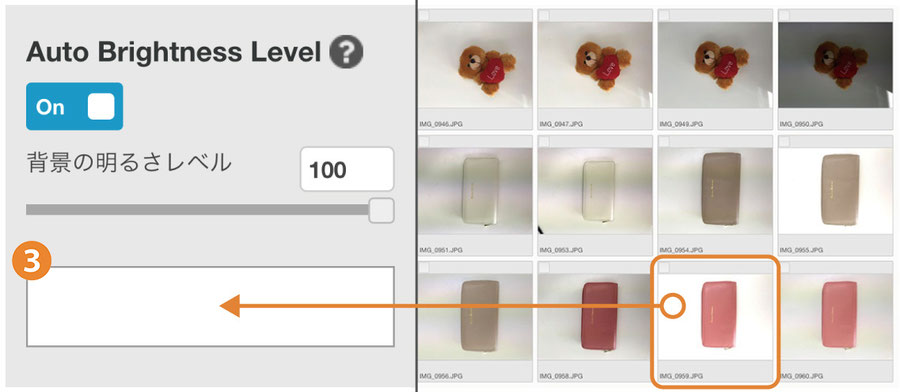
❸Auto Brightness Levelの明るさを、アップロードした画像の中でもっとも商品の色が実物に近い画像の背景と同じ明るさに設定します。

❹Auto Brightness LevelがONの状態で加工すると、暗くなりすぎている商品は明るくなり、バラバラだった画像の明るさがほぼ均一に揃いました。